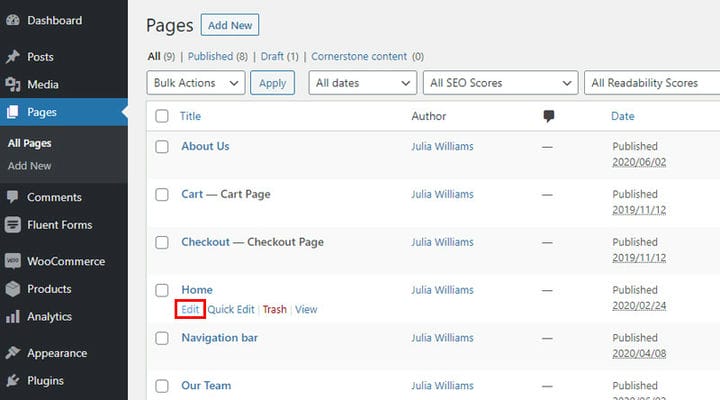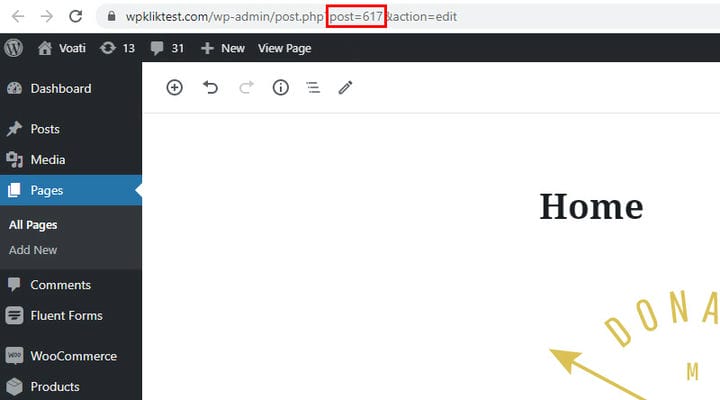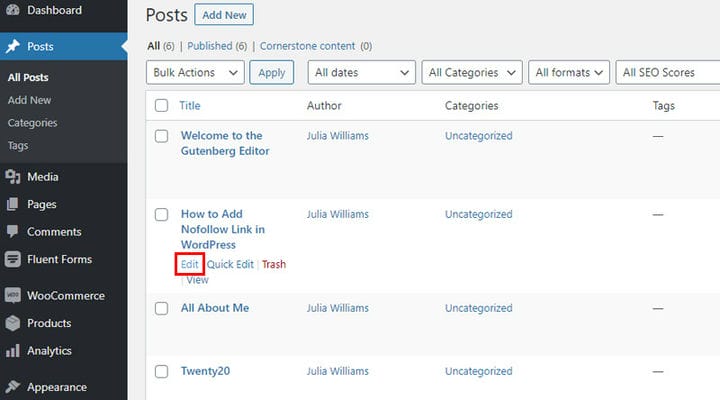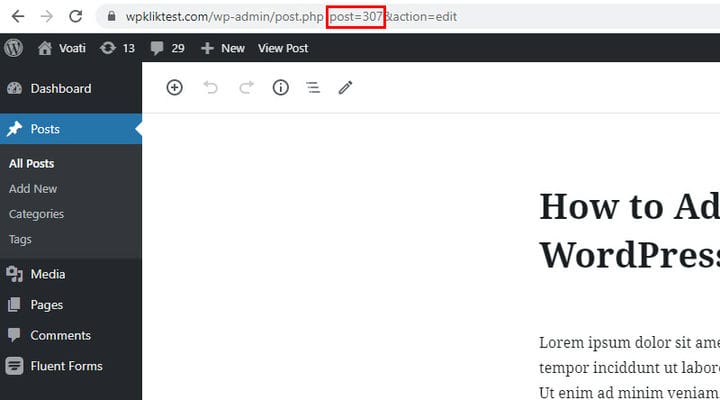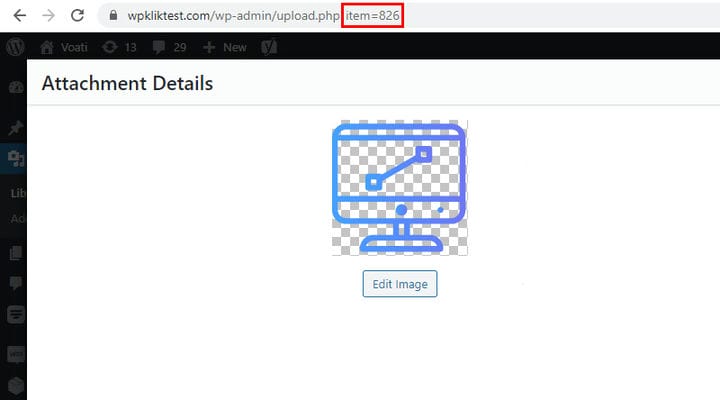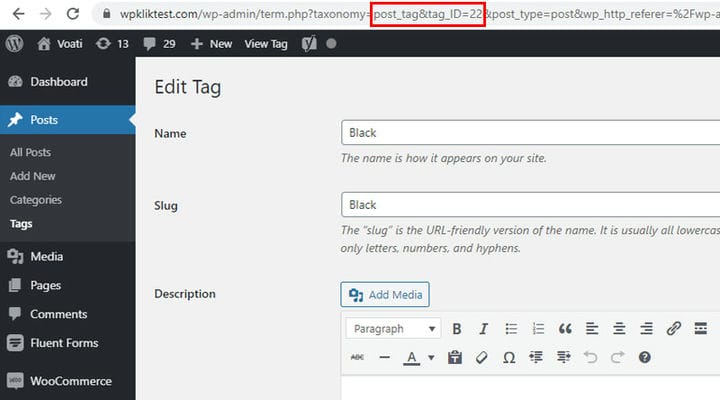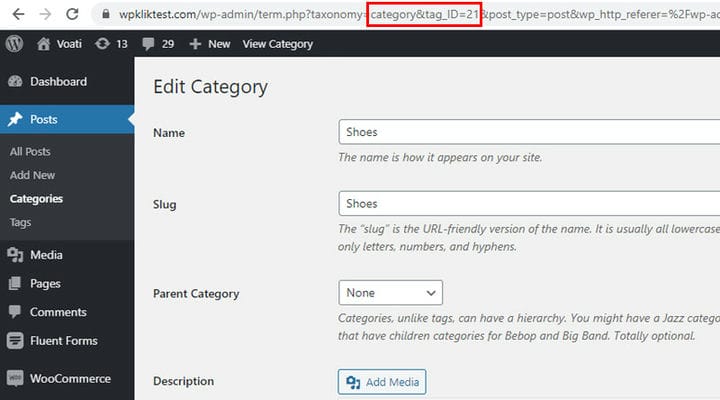Как найти свою страницу WordPress и ID поста
Вы, наверное, уже знаете, что получение идентификаторов для ваших страниц WordPress, постов, тегов, категорий или элементов мультимедиа иногда может быть очень удобным. Эта часть информации может оказаться незаменимой при выполнении определенных задач, однако для ее поиска требуется некоторое ноу-хау. В этой статье мы покажем вам, как быстро найти вашу страницу WordPress и идентификатор публикации.
Поиск идентификатора вашей страницы
Как вы знаете, WordPress классифицирует весь контент. Это означает, что каждый фрагмент контента имеет свой уникальный идентификатор. Получение идентификатора вашей страницы — довольно простой процесс. Он состоит из двух простых шагов. Во- первых, на панели инструментов WordPress перейдите к страницам. Затем нажмите «Изменить» под страницей, для которой вы хотите найти идентификатор.
Все, что осталось сделать, это проверить URL-адрес страницы, найти post=number (на скриншоте из нашего примера это 617).
Как вы можете ясно видеть, процесс очень прост. Лучше всего то, что тот же процесс применяется к сообщениям, тегам, категориям и элементам мультимедиа.
Получение идентификатора вашего поста
Из предыдущего примера вы могли видеть, как легко найти идентификатор вашей страницы. Тот же процесс применяется к постам. Просто перейдите в «Сообщения» в своем бэкэнде и нажмите «Изменить» под нужным сообщением.
Как и в случае с идентификатором страницы, проверьте URL сообщения, и вы найдете свой идентификатор сообщения.
Поиск идентификаторов для тегов, категорий и элементов мультимедиа
Теперь, когда вы увидели, как быстро найти свою страницу WordPress и идентификатор сообщения, мы перейдем к тегам сообщений, категориям сообщений и элементам мультимедиа.
Этот метод почти идентичен для тегов и категорий, а идентификаторы элементов мультимедиа имеют лишь одно небольшое отличие. А именно, для тегов постов и категорий нужно нажать Редактировать, так же, как и для страниц и постов.
Однако у элементов мультимедиа есть разница в одну минуту. Как только вы найдете нужный элемент мультимедиа, просто нажмите на него.
Проверьте URL-адрес для item=number (item=826 в нашем примере).
Остальная часть процесса для тегов, категорий и элементов мультимедиа почти такая же.
Для тегов найдите tag_ID=number в URL-адресе (tag_ID=22 в нашем примере).
Более того, абсолютно то же самое относится и к категориям, как вы можете видеть на нашем скриншоте ниже.
Получение идентификаторов страниц и сообщений, а также идентификаторов тегов сообщений, категорий и элементов мультимедиа может оказаться очень важным. А именно, они могут вам понадобиться, когда вы хотите запросить или настроить таргетинг на определенный контент. Однако именно поэтому найти их очень просто. Надеюсь, эта статья помогла вам легко найти свою страницу WordPress и идентификатор публикации.
Мы надеемся, что эта статья оказалась для вас полезной. Если вам понравилось, пожалуйста, не стесняйтесь проверить некоторые из этих статей!